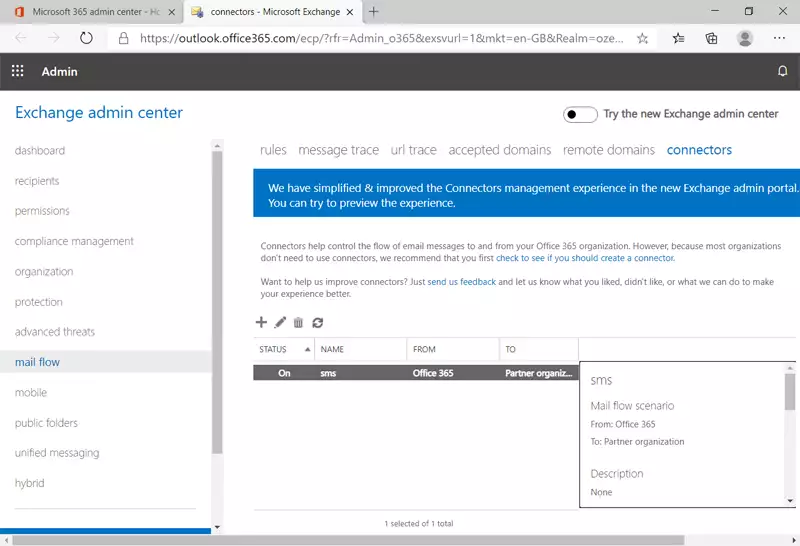Configuración de Exchange Server para enviar correos electrónicos como SMS
Exchange Server es la plataforma de correo electrónico, calendario y gestión de contactos de Microsoft. Utiliza principalmente un protocolo llamado MAPI, pero también admite los protocolos POP3, IMAP y EAS. Esto significa que puedes usarlo para establecer una conexión que te permitirá reenviar correos electrónicos como mensajes SMS. Este tutorial te ayudará a hacerlo. Sigue los pasos que se indican a continuación y tendrás una conexión funcional.
Cómo configurar Exchange Server para enviar correos electrónicos como SMS
Para configurar Exchange Server para enviar correos electrónicos como SMS:
- Iniciar sesión en Microsoft Exchange Server
- Agregar un nuevo conector
- Configurar el dominio del nuevo conector
- Proporcionar una nueva ruta para el envío de correos electrónicos
- Introducir la dirección IP de Ozeki SMS Gateway
- Validar el conector
- Especificar una dirección de correo electrónico de prueba
- Validar la dirección de correo electrónico
- Verificar si el estado del conector está activado
- Probar el envío de correo electrónico a SMS
Paso 1 - Iniciar sesión en el centro de administración de Exchange
Primero, necesitas tener acceso a Microsoft Exchange Server. Para ello, inicia sesión en el Centro de administración de Microsoft. De esta manera, podrás comenzar a configurar tu conexión. Puedes ver el centro de administración en la Figura 1.
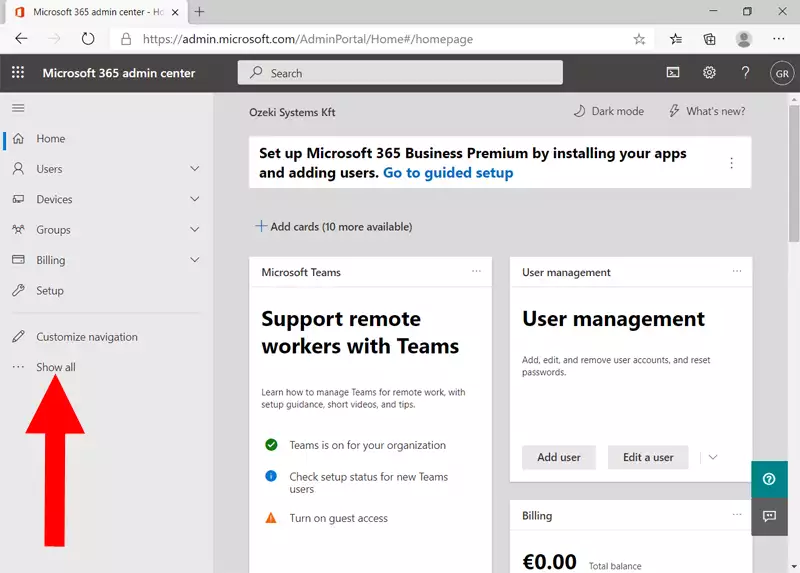
Paso 2 - Abrir el menú de Exchange
Ahora necesitas seleccionar la opción Exchange del menú lateral izquierdo. Puedes ver cuál elegir en la Figura 2. Si haces clic en la opción, se te presentará el Centro de administración de Exchange.
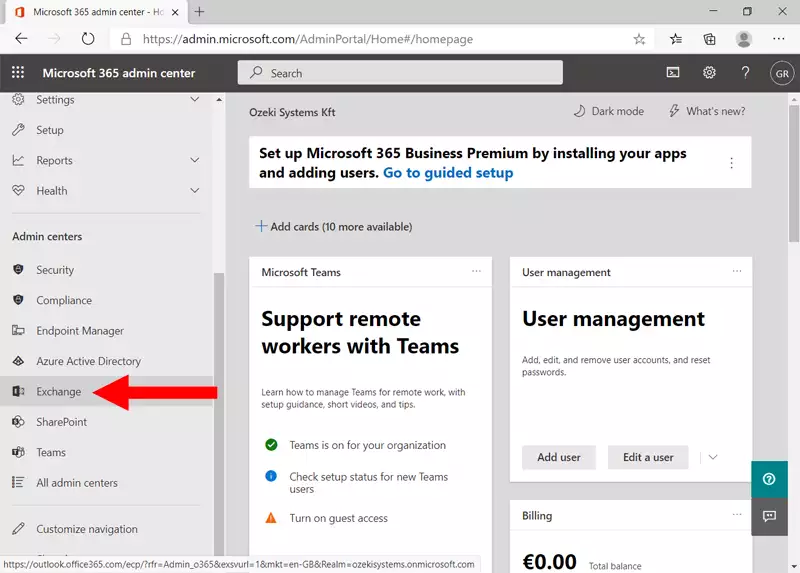
Paso 3 - Abrir el menú de flujo de correo
Aquí tendrás opciones en el lado izquierdo de la pantalla. Aquí puedes gestionar diferentes configuraciones del Exchange Server. Para configurar una nueva conexión, debes elegir el submenú de flujo de correo en el lado izquierdo. Puedes ver cuál elegir en la Figura 3.
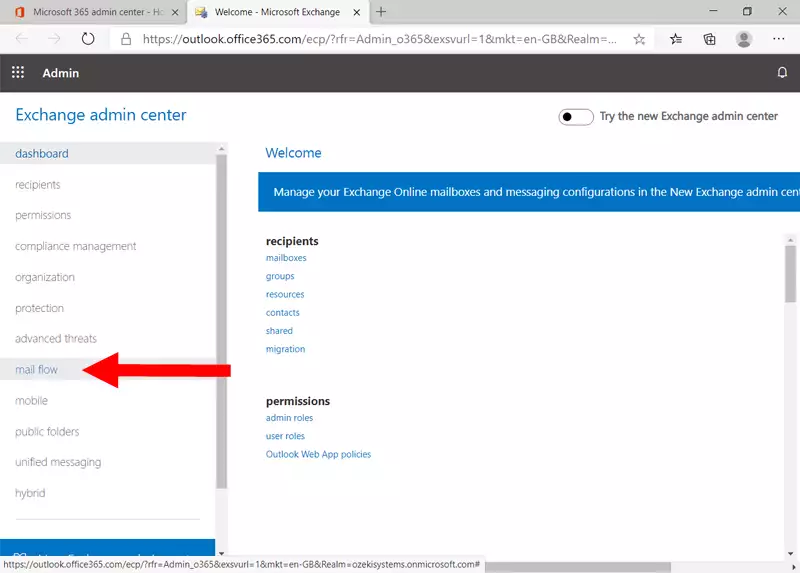
Paso 4 - Abrir el menú de conectores
Si te diriges al menú de conectores, ubicado en el lado derecho del menú superior, puedes gestionar tus conexiones existentes o crear nuevas. Puedes ver dónde hacer clic en la Figura 4.
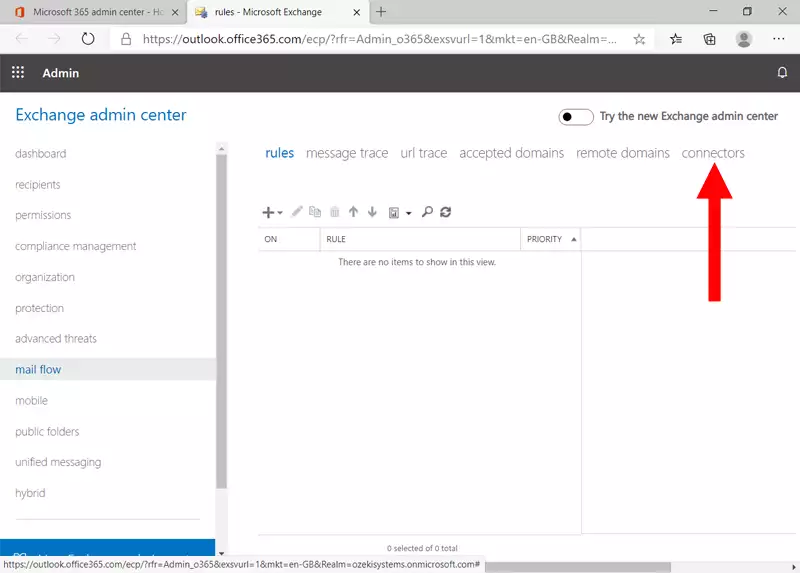
Paso 5 - Agregar un nuevo conector
Aquí puedes ver todas tus conexiones existentes. Si está vacío, significa que no tienes conexiones. Para establecer una, haz clic en el icono + ubicado debajo del título de estado. Puedes ver dónde hacer clic en la Figura 5.
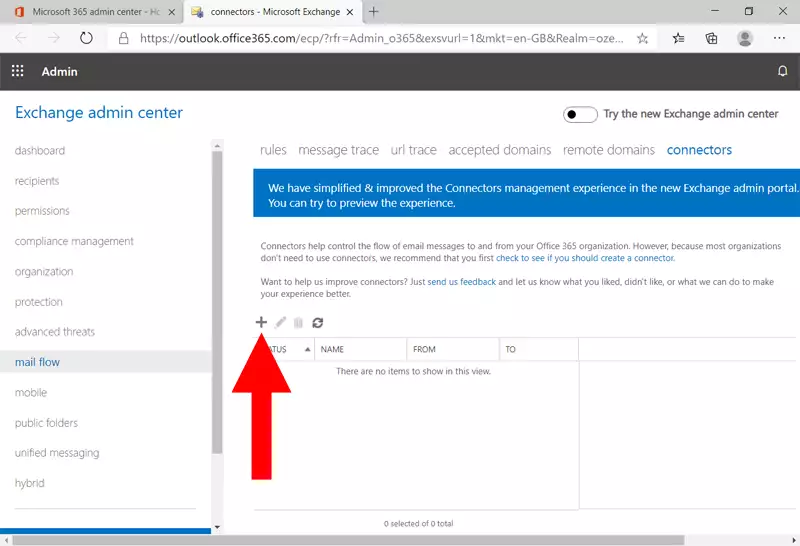
Paso 6 - Seleccionar el escenario de flujo de correo
Ahora necesitas seleccionar los escenarios de flujo de correo. Esto es importante, porque el proceso de configuración se realizará con los ajustes basados en tu elección. En la Figura 6, puedes ver más información sobre tus opciones.
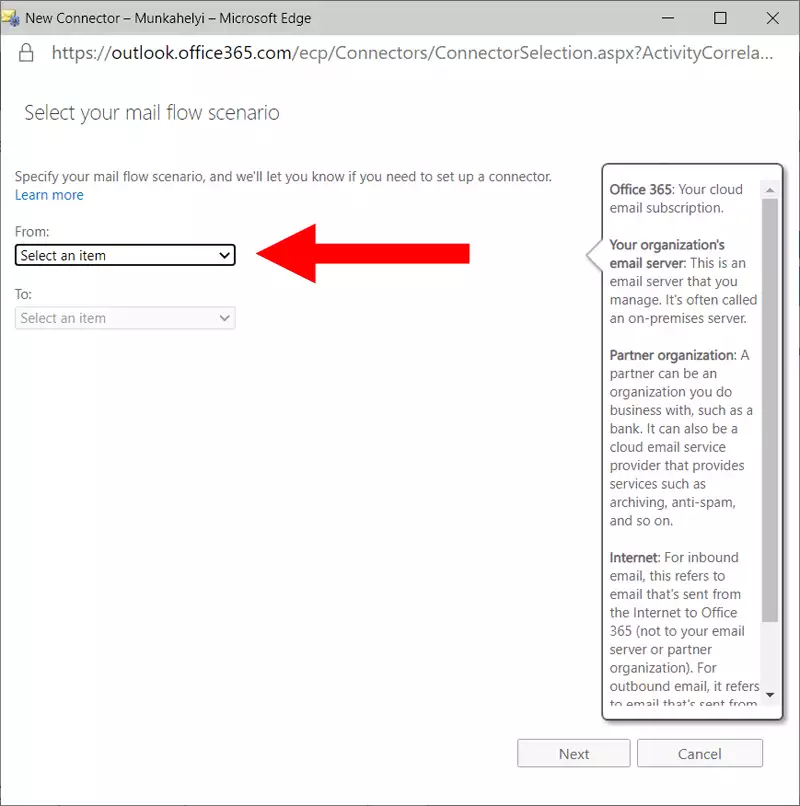
Paso 7 - Seleccionar las opciones del escenario de flujo de correo
En la Figura 7, te mostramos las opciones que debes elegir para tener una conexión con la que el Ozeki Gateway pueda trabajar. Estas opciones reenviarán correos electrónicos desde tu suscripción en la nube a una organización asociada, en este caso, el Ozeki Gateway. Haz clic en el botón Siguiente para continuar.
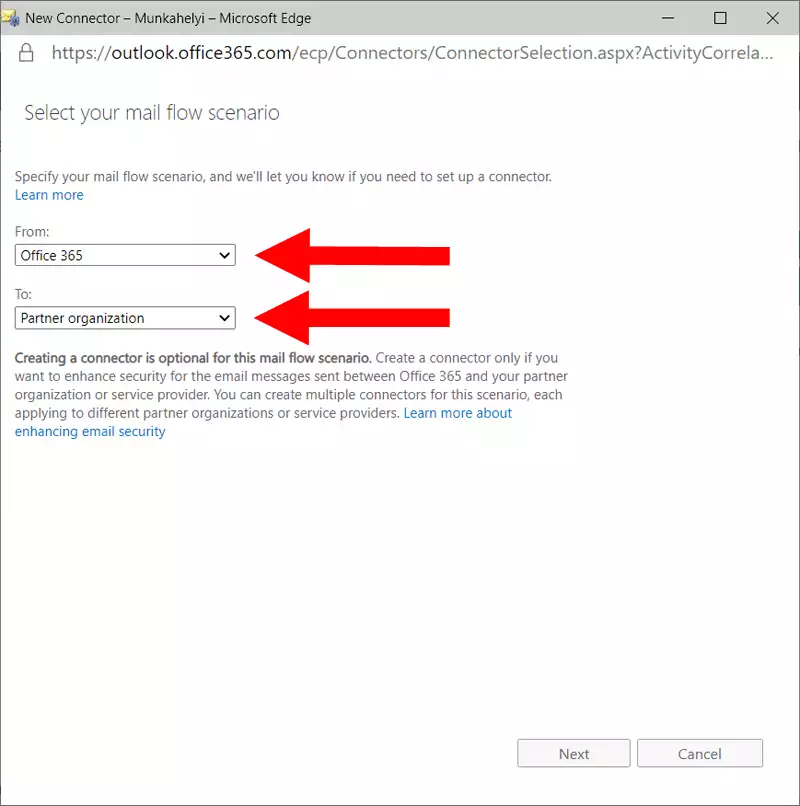
Paso 8 - Agregar el nombre del nuevo conector
En este paso, puedes elegir un nombre para tu conector. Asegúrate de que el nombre sea algo que puedas distinguir fácilmente de otros conectores. Puedes ver nuestro nombre de ejemplo en la Figura 8. Haz clic en el botón Siguiente para continuar.
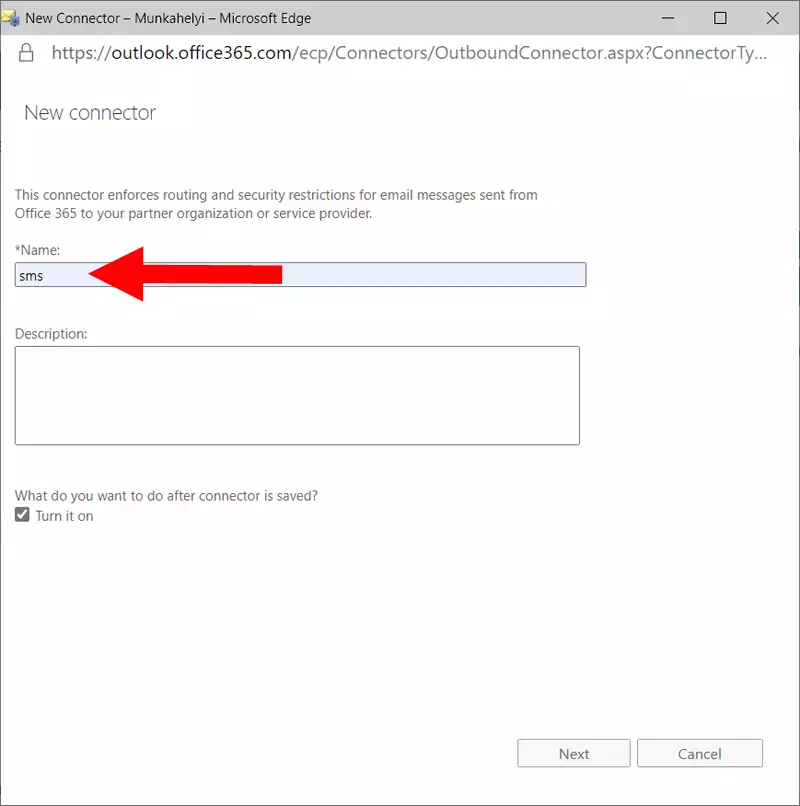
Paso 9 - Configurar el dominio del nuevo conector
Ahora, necesitas configurar un dominio para tu conector. Para hacerlo, haz clic en el icono + debajo del cuadro de texto. Esto te llevará a la ventana de agregar dominio. Puedes ver el proceso en la Figura 9.
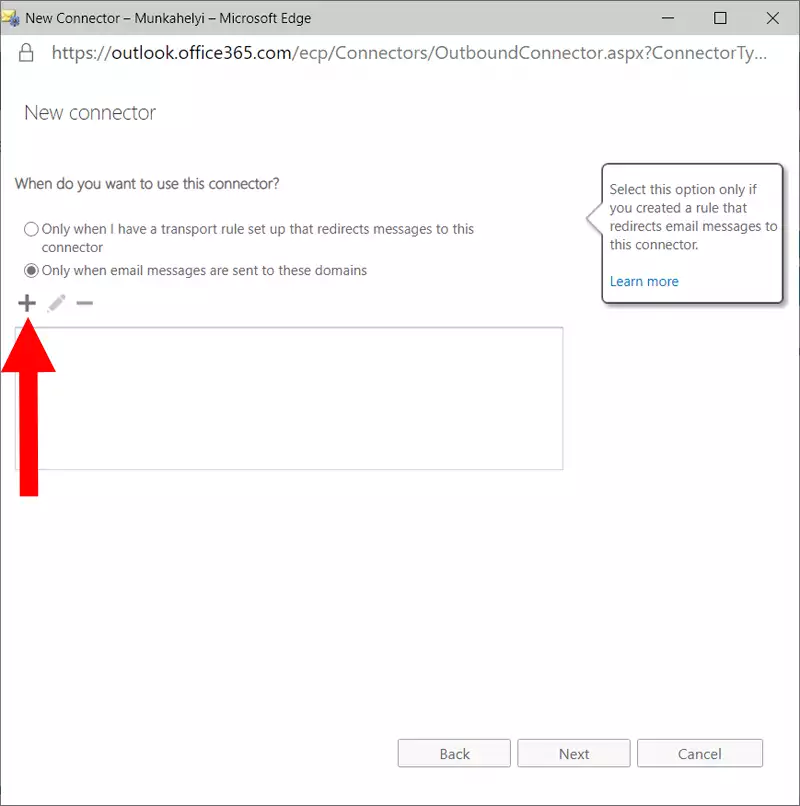
Paso 10 - Especificar el nombre de dominio del nuevo conector
Aquí, necesitas proporcionar un nombre de dominio para el nuevo conector. Si lo has escrito, haz clic en el botón Aceptar para continuar con el siguiente paso. Puedes ver nuestro nombre de dominio de ejemplo en la Figura 10.
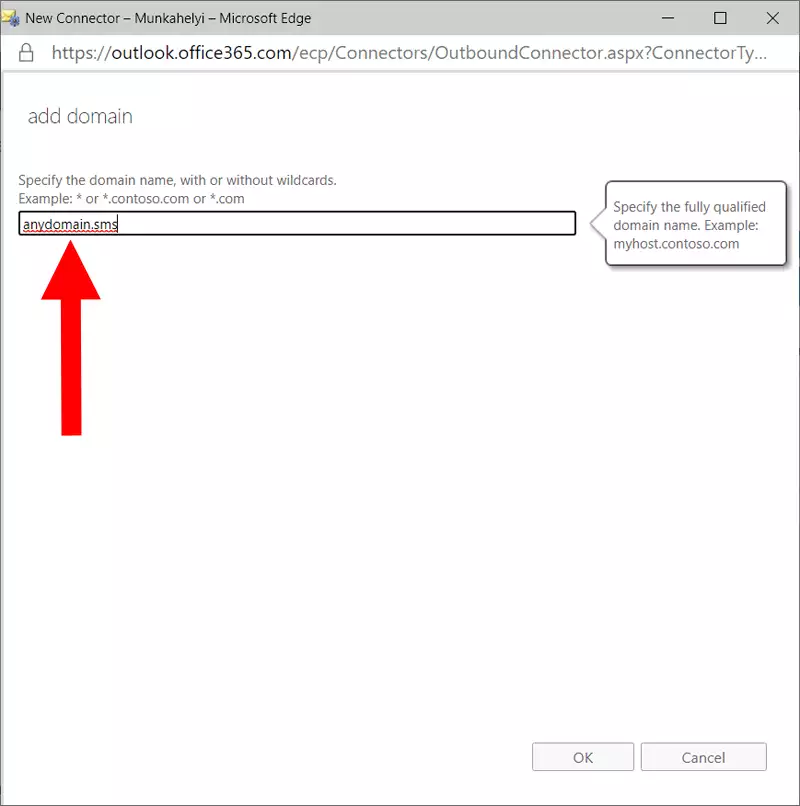
Paso 11 - Seleccionar la opción de correo electrónico
Ahora necesitas seleccionar tu conector recién creado para que funcione con el Exchange Server. Selecciónalo y haz clic en el botón Siguiente. Puedes ver ambos botones en la Figura 11.
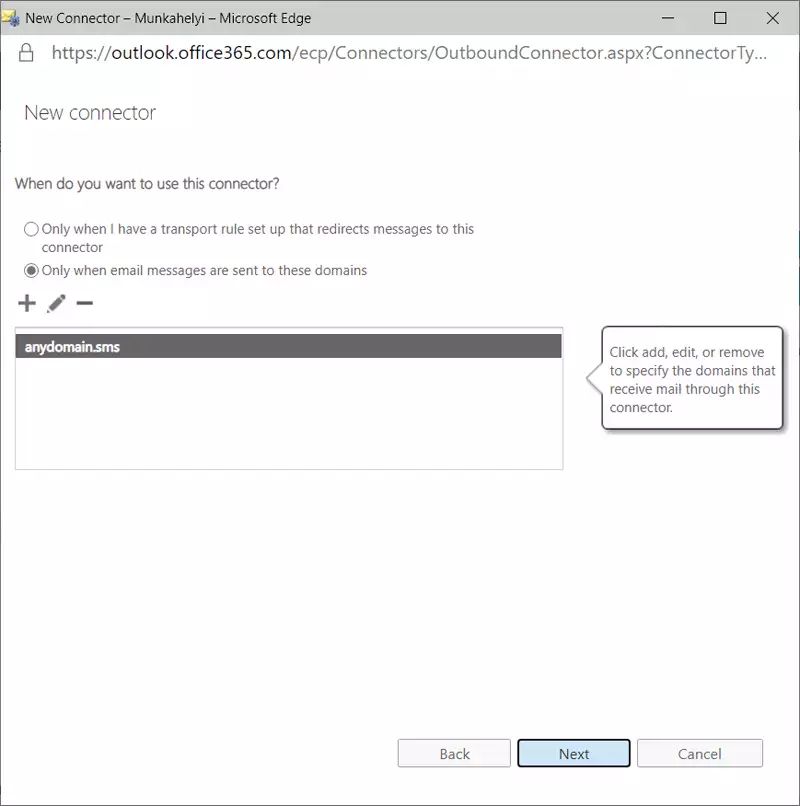
Paso 12 - Enrutamiento de mensajes de correo electrónico
Ahora necesitas proporcionar una nueva ruta para el envío de correos electrónicos. Haz clic en el icono + debajo del cuadro, para que te lleve a la ventana de agregar un host inteligente. Puedes ver el proceso en la Figura 12.
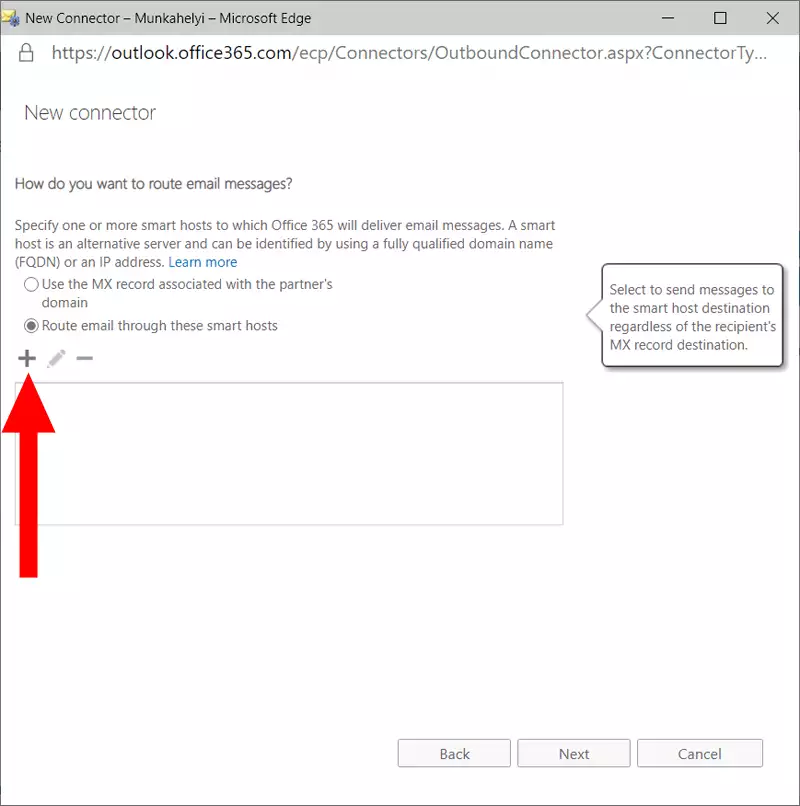
Paso 13 - Especificar el host inteligente
Aquí, necesitas proporcionar la dirección IP de tu Ozeki 10 SMS Gateway. Como puedes ver en la Figura 13, hemos proporcionado una dirección IP de ejemplo. Haz clic en el botón Guardar para continuar.
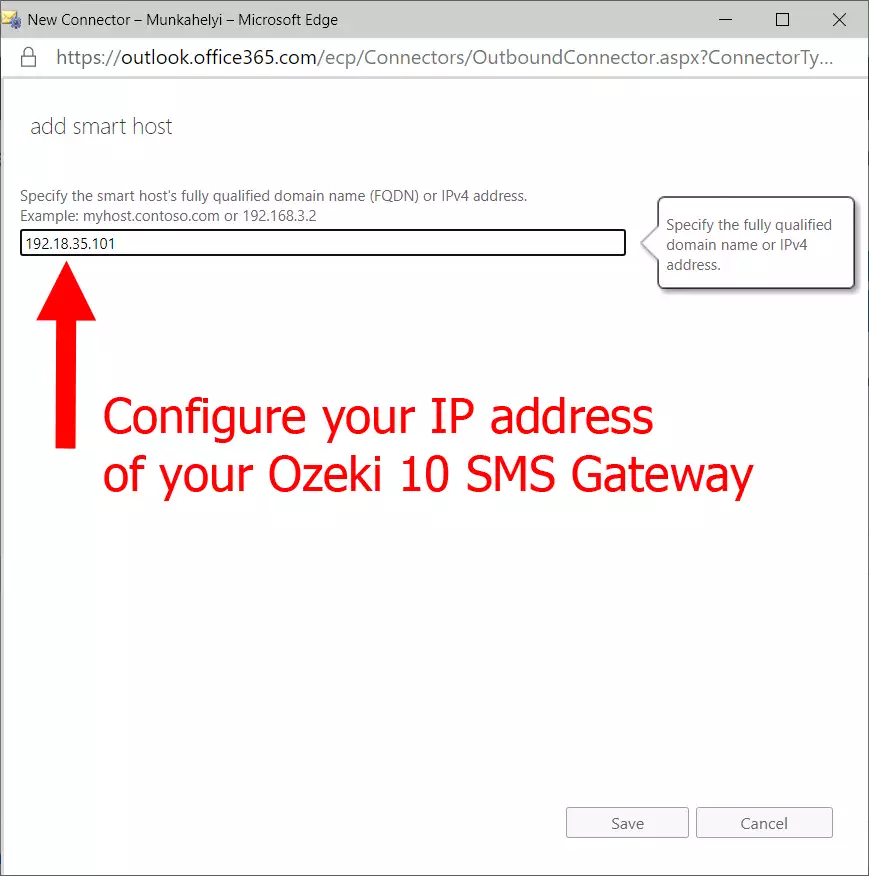
Paso 14 - Enrutar mensajes de correo electrónico
Ahora necesitas elegir el host inteligente creado. Selecciónalo y haz clic en el botón Siguiente para continuar. Puedes ver el botón en la Figura 14.
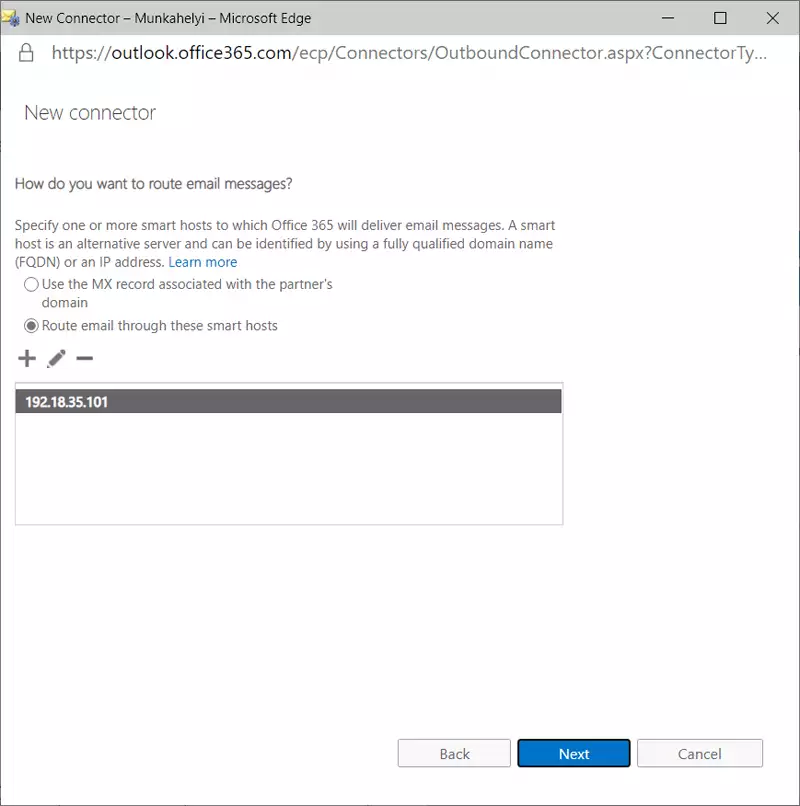
Paso 15 - Configurar la conexión de Seguridad de la Capa de Transporte (TLS)
Usar TLS (Seguridad de la Capa de Transporte) es un aspecto muy importante para una conexión segura. Este protocolo asegurará que nadie, excepto el remitente y el receptor, vea los mensajes. Puedes ver qué casilla marcar en la Figura 15.
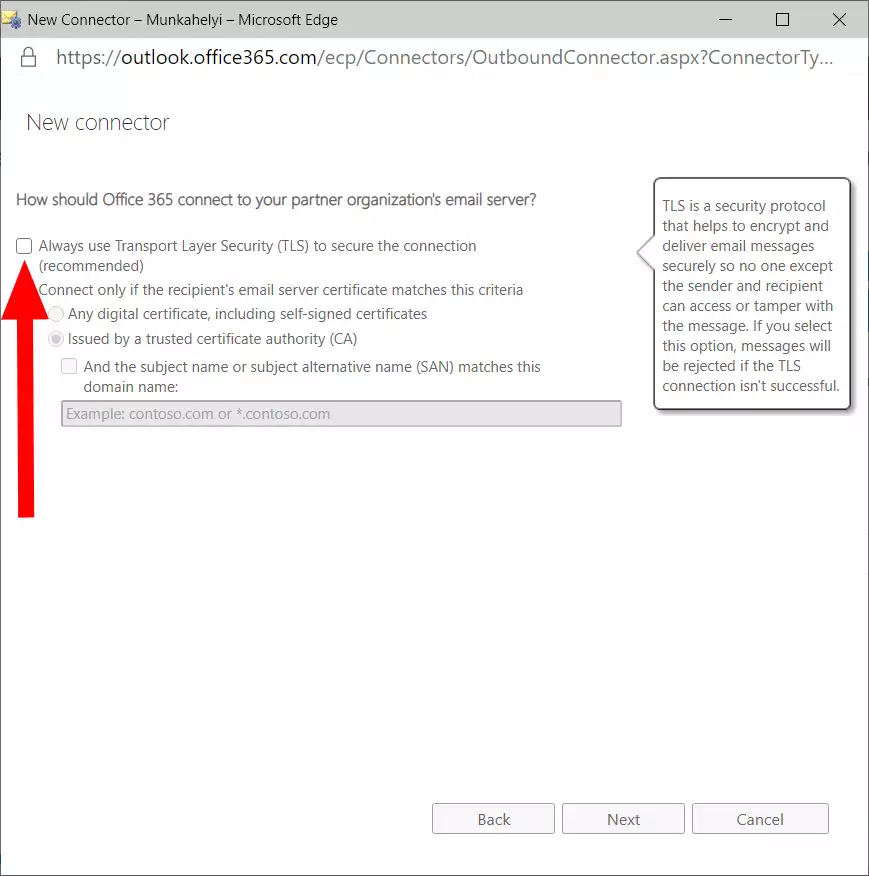
Paso 16 - Confirmación del nuevo conector
Este paso te permitirá ver los ajustes que has proporcionado para tu nuevo conector. Verifica si todos tus ajustes son correctos. Para guardarlos, haz clic en el botón Siguiente, como puedes ver en la Figura 16.
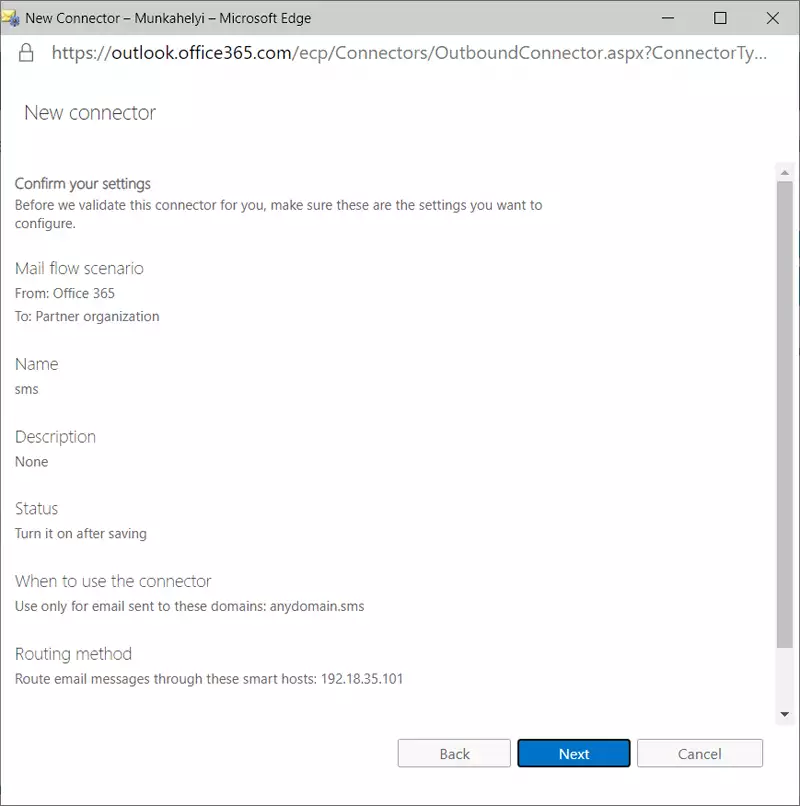
Paso 17 - Validación del conector
Ahora, el Exchange Server necesita verificar si la conexión funciona como se espera. Usa una dirección de correo electrónico de prueba donde el servidor enviará un mensaje de prueba. Para proporcionar la dirección, haz clic en el icono +. Puedes ver dónde hacer clic en la Figura 17.
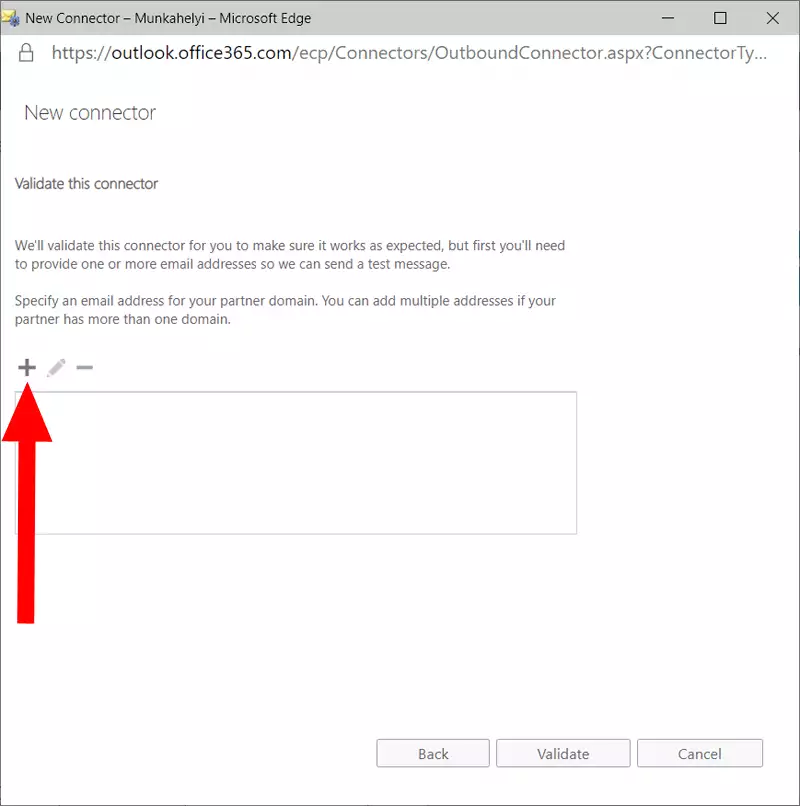
Paso 18 - Agregar dirección de correo electrónico de prueba
Ahora necesitas escribir la dirección a la que se debe enviar el mensaje de prueba. Haz clic en el botón Aceptar para continuar. Puedes ver la dirección de prueba en la Figura 18.
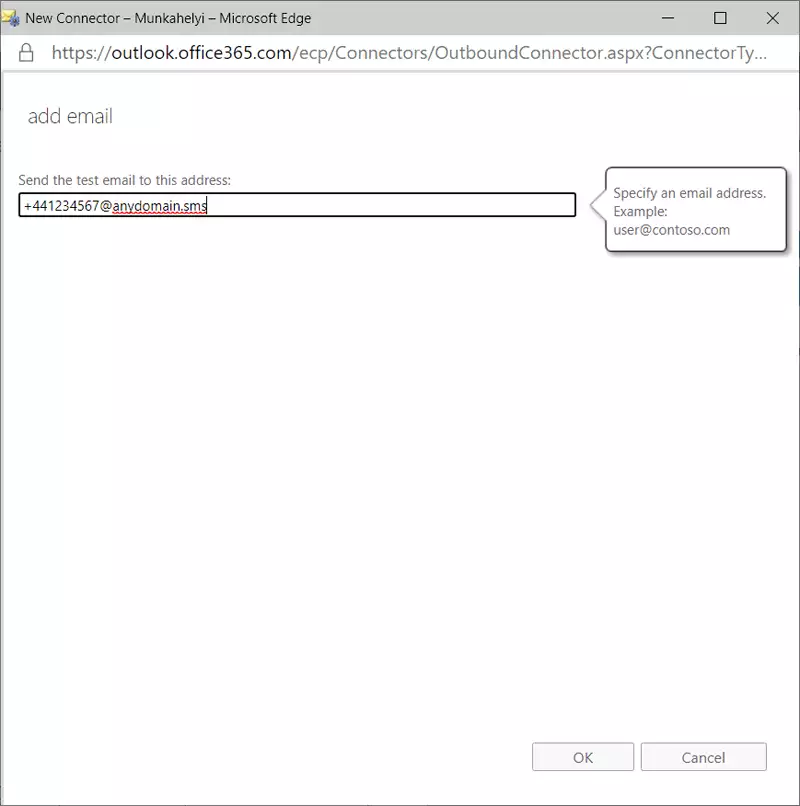
Paso 19 - Dirección de correo electrónico de prueba agregada exitosamente
Ahora aparecerá una ventana emergente que te notificará que la dirección se ha guardado correctamente en el conector. Haz clic en Aceptar para cerrar la ventana y continuar con el siguiente paso. Puedes ver el proceso en la Figura 19.
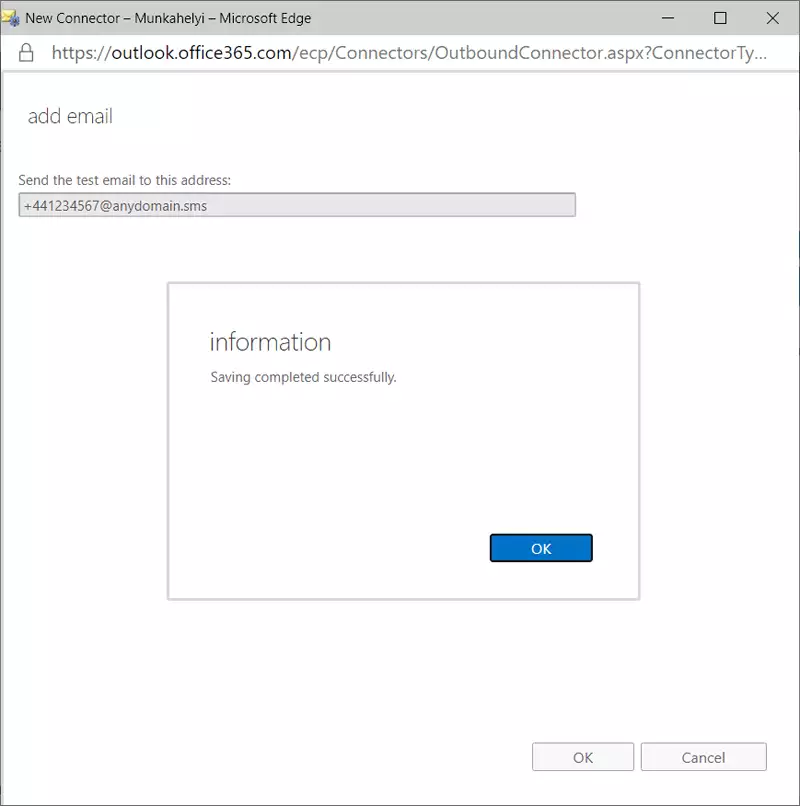
Paso 20 - Validación de la dirección de correo electrónico de prueba
Ahora necesitas iniciar el proceso de validación. Haz clic en la dirección y luego en el botón de validar. Esto iniciará el proceso de validación. Puedes ver el botón que necesitas hacer clic en la Figura 20.
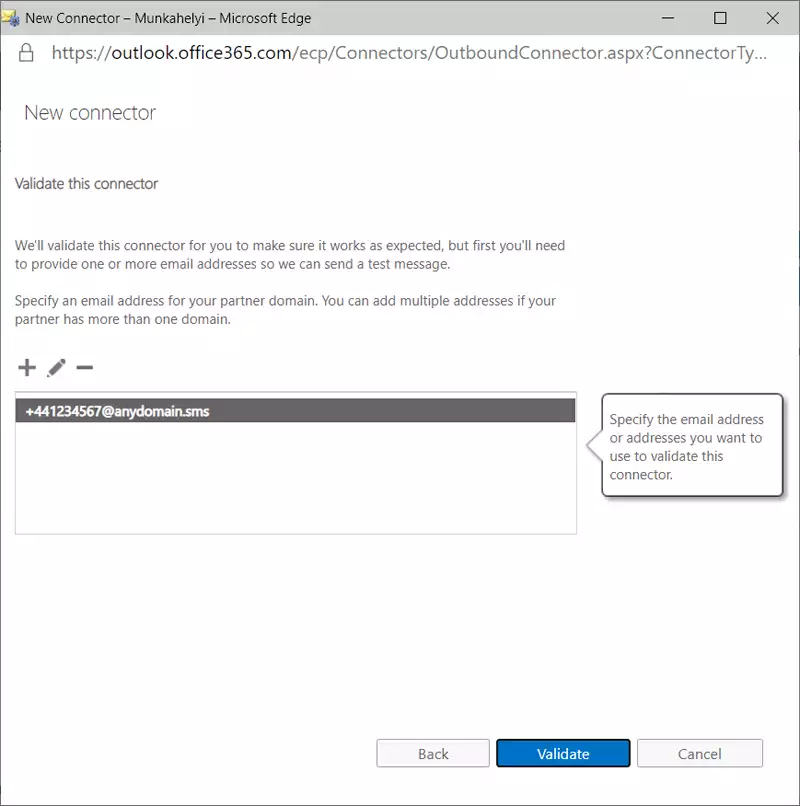
Paso 21 - Inicio del proceso de validación
El proceso debería comenzar ahora, y debes supervisar el procedimiento con la barra de progreso verde, que puedes ver en la Figura 21.
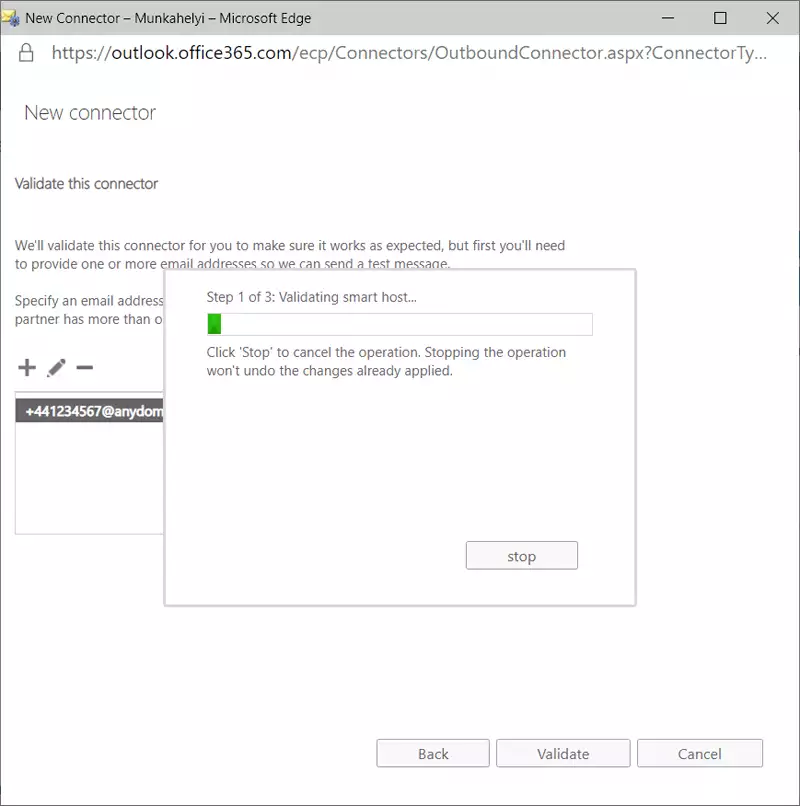
Paso 22 - El proceso de validación ha finalizado
Si recibes la notificación de que la operación se ha completado con éxito, puedes cerrar la ventana emergente. Puedes ver la notificación de finalización en la Figura 22.
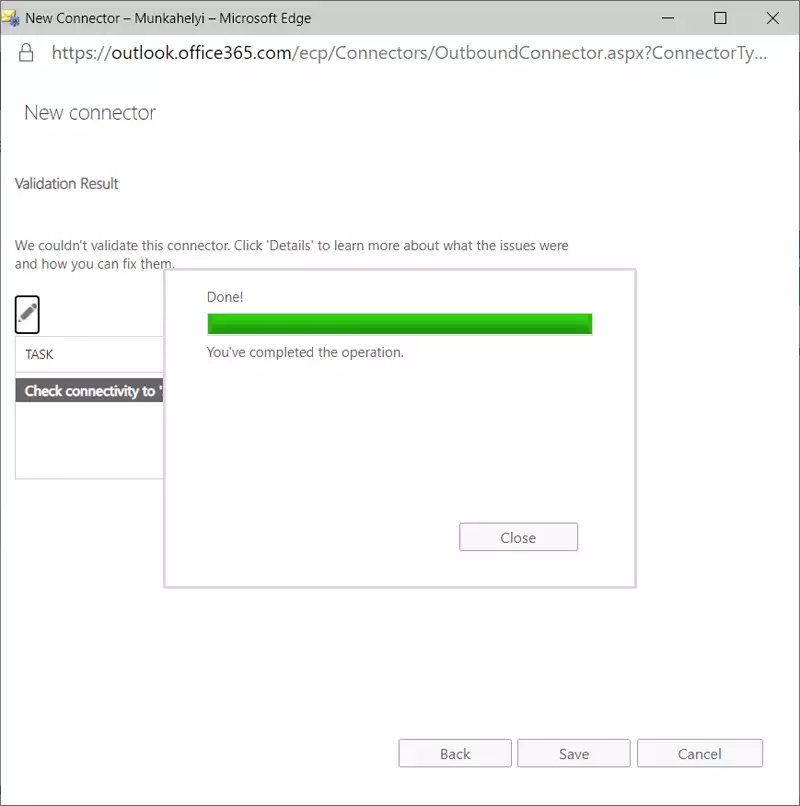
Paso 23 - El resultado del proceso de validación
Aquí puedes ver el resultado del proceso de validación. Si todo ha salido como "Correcto", significa que la conexión está funcionando correctamente. Haz clic en el botón Finalizar para cerrar el instalador. Ahora tienes un conector funcional. Puedes ver los resultados en la Figura 23.
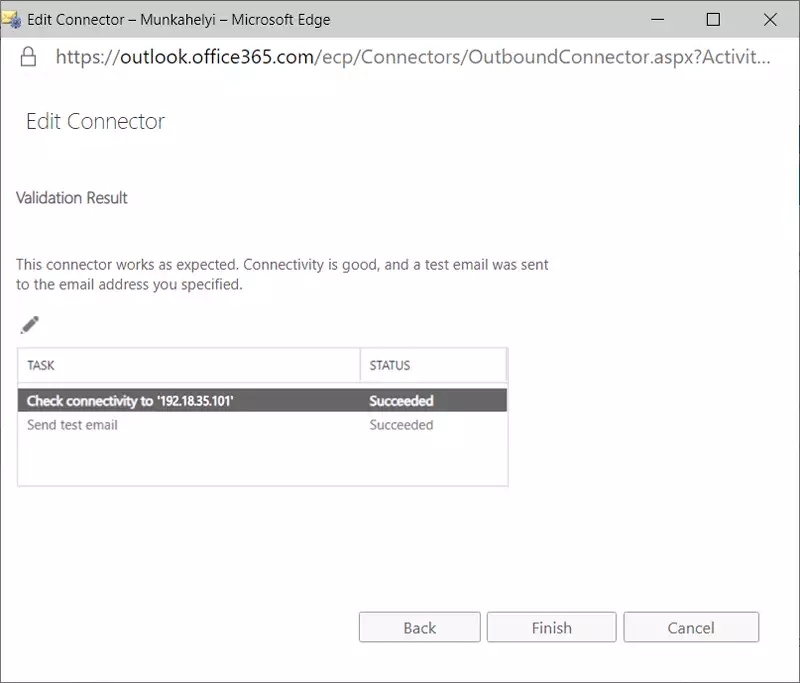
Ahora tienes un conector funcional que está listo para enviar correos electrónicos. Puedes ver si la conexión está activada o desactivada usando la columna de estado.
Paso 24 - El estado del conector está activado